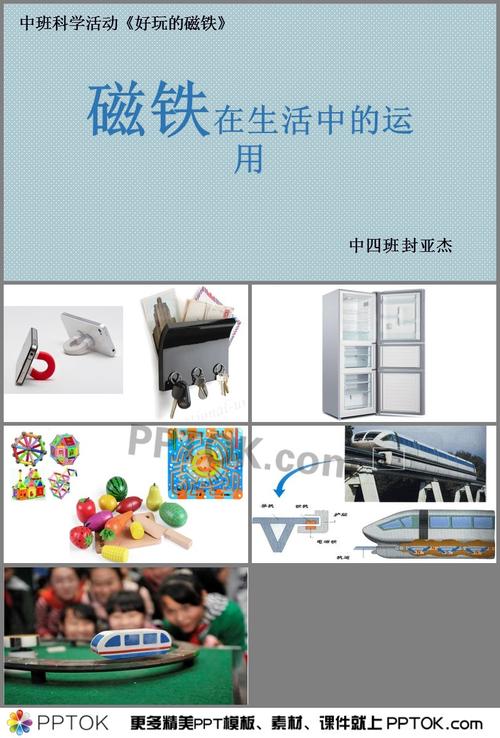1、点击上面的【幻灯片放映】
2、点击上面的【设置幻灯片放映】
3、弹出窗口框,点击【演讲者放映(全屏幕)】选项
4、勾选右下角的【使用演示者视图】
5、点击右下角的【确定】即可
1/7
打开一个PPT文件。
2/7
点击菜单栏“幻灯片放映”-->"设置幻灯片放映"。
3/7
在打开的对话框中,“放映类型”选择“演讲者放映(全屏幕)(P)”,勾选右下角“”
4/7
点击“确定”,即完成设置。
可以看出,在菜单栏上的“使用演讲者视图”前面的勾已打上。
5/7
也可使通过在菜单栏的“使用演讲者视图”前打勾的方式,实现设置。
“监视器(M):”设置为自动。
6/7
点击“从头开始”播放,在打开的界面中,右击后,选择“显示演示者视图(R)”。
7/7
从打开的界面可以看到,已经开始使用演讲者模式。
所需要的演讲词添加在备注部分即可。